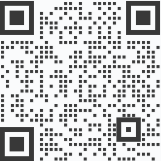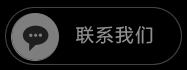如何用word郵件合并群發郵件
不少人表示不清楚如何用word郵件合并群發郵件,下面就讓一米軟件來教教大家具體該怎么做。

1、在Word菜單上選擇“郵件”,點擊下面一行菜單中的“選擇收件人”,并在其中選擇“郵件合并分布向導(W)”。
2、選擇“郵件合并分布向導(W)”后右邊會出現一列彈框,接下來,在右邊的彈框中選擇“電子郵件”,并點擊下一步。
3、繼續選擇“使用當前文檔”,點擊下一步,接著選擇“使用現有列表”,點擊 “瀏覽”來導入要發送郵件的聯系人(excel中逗號分隔符格式保存的聯系人)。
4、在導入聯系人后,在“文件轉換-聯系人”這里選擇“windows默認(W)”以及“簡體中文”,并點擊下面的“確定”,在“郵件合并收件人”中,勾選要發送郵件的聯系人,點擊確定。
5、再點擊完確定后,剛才的“瀏覽”這里會變為“您當前的收件人選自…”,然后點擊下面的“下一步”。
6、點擊“問候語”,在插入問候語中選擇“問候語格式”,并檢查“匹配域”為姓名匹配,最后點擊確定即可,在插入完問候語后,點擊“下一步”。
7、點擊“預覽電子郵件”可查看當前收件人,點擊下面的更改收件人可以對聯系人進行編輯與修改,即增加或減少當前收件人,最后點擊下一步“完成合并”。
8、點擊“電子郵件…”,在郵件選項里面選擇收件人“姓名”,然后在“主題行”添加本次郵件的主題,點擊“確定”,郵件就發出去了。最后可在outlook郵件的“已發送”里看到本次發送的郵件。
上一條:word群發郵件帶附件
下一條:excel群發郵件工資條
-
網絡營銷 群發郵件失敗了
群發郵件失敗了?郵箱大都是企業自己的郵箱,好多不遵守標準的協議,導致它可能拒收了,但并不給發件方失...
2022-07-22 10:41:04 閱讀:2936 #網絡營銷#
-
網絡營銷 qq群群發郵件推廣
下面一米軟件來給大家分享一下qq群群發郵件推廣。 第一步,先打開你的QQ郵箱...
2022-07-25 14:52:05 閱讀:3739 #網絡營銷#
-
網絡營銷 qq郵箱日歷群發協議軟件
有一段時間qq開放qq日歷功能之后,很多人利用這個功能來做郵件群發,送達率還是非常高的。 ...
2022-07-26 11:50:40 閱讀:3391 #網絡營銷#
-
網絡營銷 qq郵件營銷有效果嗎
qq郵件營銷有效果嗎?答案是肯定的,qq郵件營銷具有以下幾種優勢: 1、成本...
2022-07-29 11:16:32 閱讀:4405 #網絡營銷#
-
網絡營銷 qq郵件列表營銷
下面一米軟件來給大家分享一下qq郵件列表營銷玩法。 做QQ郵件營銷,我推薦大...
2022-07-29 11:22:43 閱讀:2751 #網絡營銷#
熱門推薦
- 1怎么利用Facebook賺錢閱讀:6612
- 2電子郵件營銷的策略 閱讀:6015
- 3郵箱群發不進垃圾箱閱讀:6704
- 4群發郵箱平臺哪個好 閱讀:6104
- 5郵件推廣中的具體營銷步驟閱讀:6220
- 6如何群發郵件但不被發現閱讀:7288
- 7群發郵件如何不屏蔽閱讀:4567
- 8郵件如何群發多個不同的人閱讀:4690
- 9哪個郵箱群發效果好閱讀:4490
- 10如何群發郵件閱讀:4712
- 11電子郵件的營銷方法 閱讀:4471
- 12電子郵件雜志營銷 閱讀:4475
- 13電子郵件廣告樣式閱讀:4565
- 14郵件批量發送軟件 閱讀:4763
- 15外貿郵件群發閱讀:4425
- 16哪個郵箱群發效果好閱讀:4356
- 17郵件推廣的技巧閱讀:4615
- 18郵件如何群發閱讀:4367
- 19facebook 怎么增加好友閱讀:4558
- 20如何可以群發郵件 閱讀:4589
- 21郵件廣告投放渠道有哪些閱讀:4985
- 22批量群發郵件 閱讀:4508
- 23怎么發廣告郵件閱讀:4803
- 24郵件批量發送系統使用方法閱讀:4424
- 25群發郵件數量限制閱讀:5180
- 26批量發送個性化郵件閱讀:4571
- 27郵件怎么群發給很多人閱讀:4357
- 28如何自動發廣告郵件閱讀:4790
- 29如何群發郵件閱讀:76874
- 30郵件如何發給多人閱讀:77486
標簽更多+






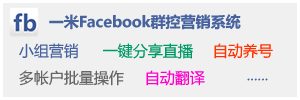
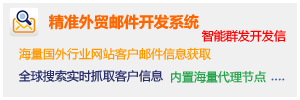
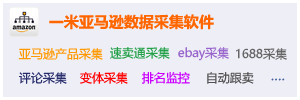
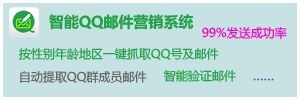
 微信咨詢
微信咨詢
 撥打電話
撥打電話